Kuidas Facebookis küsitlust luua?

Kui otsite, kuidas luua Facebookis küsitlust, et saada inimeste arvamust, siis meilt leiate kõik lahendused alates sündmustest, messengerist kuni looni; saate Facebookis küsitluse luua.
D-Link DIR-655 on traadita ruuter ja nelja sisseehitatud pordiga 10/100/1000 Gigabit Ethernet switch. See on hästi tuntud katkematu kiiruse pakkumise poolest juhtmega ja traadita võrgus. See toetab WEP-, WPA™- ja WPA2™-turvastandardeid, mis tagavad parima võimaliku krüptimise, olenemata muudest juhtmeta seadmetest. Traadita ruuter hoiab ära ka võimalikud Interneti-rünnakud, kuna kasutab teie oluliste andmete kaitsmiseks kahte aktiivset tulemüüri.

DIR -655-l on vaikekasutajanimi – Admin ja ruuteri administraatori lehele sisenemiseks kasutatav vaikimisi IP-aadress – 192.168.0.1, kuid enamasti pole juurdepääsul vaja parooli sisestada (vaikeparool puudub). ruuteri administraatori leht.
Lugege ka: 10 parimat kettahaldustarkvara Windowsi jaoks
Mõnikord vaikemandaadid ei tööta või olete muudetud mandaadid unustanud ja olete oma kontolt välja logitud. Siin arutleme selle üle, mida saab teha eelnimetatud probleemi lahendamiseks.
Mida teha, kui DIR-655 vaikeparool ei tööta/või on unustatud
DIR-655 kasutajanimi ja paroolid on olulised mandaadid, mida kasutame praegu ja siis Interneti kasutamise ajal. Turvalisuse säilitamiseks on soovitatav mandaate sagedamini vahetada. Nüüd võib see mõnikord probleemiks osutuda, lõpuks määrame parooli, mida me mõne aja pärast enam ei mäleta.
Lugege ka: Kuidas suurendada virtuaalmälu Windows 7-s
Niisiis, järgmine samm oleks parooli lähtestamine. Parooli lähtestamine on üsna lihtne ja see taastab vaiketeabe ja võimaldab teil vaikemandaatidega sisse logida.
Ruuteri vaikeseadete taastamise sammud:
Märkus. Ruuteri lähtestamine tähendab selle vaikeseadete taastamist, nii et kui olete sätteid kohandanud, peaksite konfiguratsiooni salvestama või uuesti seadistama.
Lugege ka: 2017. aasta 15 parimat Windows 10 mobiilirakendust
Salvestamiseks: Avage Tööriistad -> Salvesta konfiguratsioon
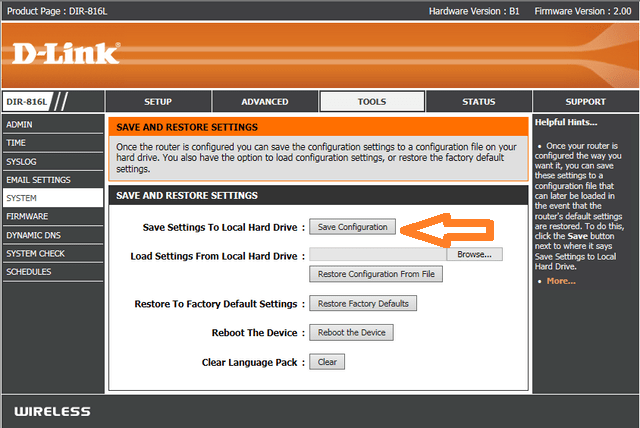
Taastamine : valige Tööriistad – > Taasta konfiguratsioon failist.
DIR-655 ruuterile ei pääse juurde:
Probleem vaikeruuteri lehele jõudmisel. Huvitav, mis oleks võinud juhtuda. Nii nagu vaikemandaate saab muuta, saab muuta ka ruuteri vaike-IP-aadressi. Võimalik, et olete muutnud IP-aadressi ja unustanud.
Ärge kiirustage uuesti seadet lähtestama, saate kontrollida ruuteriga ühendatud seadme IP-aadressi.
Selle kontrollimiseks toimige järgmiselt.
Lugege ka: 8 parimat kettapartitsiooni tarkvara Windows 2017 jaoks
Windows 10, 8, 7: muutke adapteri sätteid .
Windows Vista: võrguühenduste haldamine .
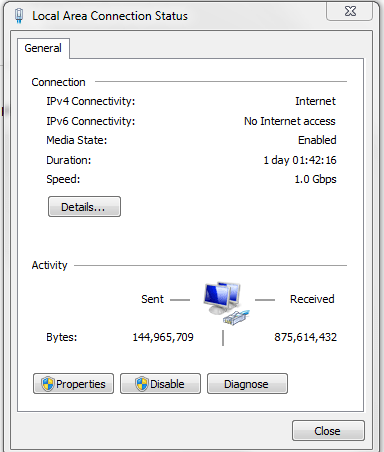
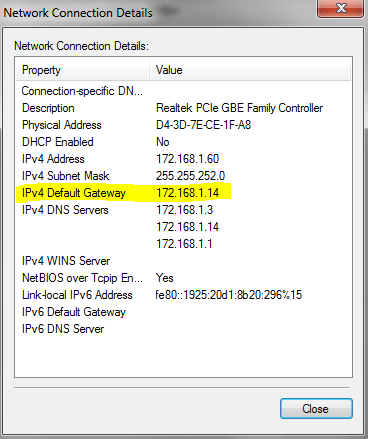
Ülaltoodud tõrkeotsingu sammud muudavad teid D-Link DIR-655-ga tegelemisel üsna eksperdiks. Nüüd ei ole ruuteri parooli unustamine või ruuteri IP-aadressi unustamine enam probleem.
Kui otsite, kuidas luua Facebookis küsitlust, et saada inimeste arvamust, siis meilt leiate kõik lahendused alates sündmustest, messengerist kuni looni; saate Facebookis küsitluse luua.
Kas soovite aegunud pääsmeid kustutada ja Apple Walleti korda teha? Järgige selles artiklis, kuidas Apple Walletist üksusi eemaldada.
Olenemata sellest, kas olete täiskasvanud või noor, võite proovida neid värvimisrakendusi, et vallandada oma loovus ja rahustada meelt.
See õpetus näitab, kuidas lahendada probleem, kuna Apple iPhone'i või iPadi seade kuvab vales asukohas.
Vaadake, kuidas saate režiimi Mitte segada iPadis lubada ja hallata, et saaksite keskenduda sellele, mida tuleb teha. Siin on juhised, mida järgida.
Vaadake erinevaid viise, kuidas saate oma iPadi klaviatuuri suuremaks muuta ilma kolmanda osapoole rakenduseta. Vaadake ka, kuidas klaviatuur rakendusega muutub.
Kas seisate silmitsi sellega, et iTunes ei tuvasta oma Windows 11 arvutis iPhone'i või iPadi viga? Proovige neid tõestatud meetodeid probleemi koheseks lahendamiseks!
Kas tunnete, et teie iPad ei anna tööd kiiresti? Kas te ei saa uusimale iPadOS-ile üle minna? Siit leiate märgid, mis näitavad, et peate iPadi uuendama!
Kas otsite juhiseid, kuidas Excelis automaatset salvestamist sisse lülitada? Lugege seda juhendit automaatse salvestamise sisselülitamise kohta Excelis Macis, Windows 11-s ja iPadis.
Vaadake, kuidas saate Microsoft Edge'i paroole kontrolli all hoida ja takistada brauserit tulevasi paroole salvestamast.







